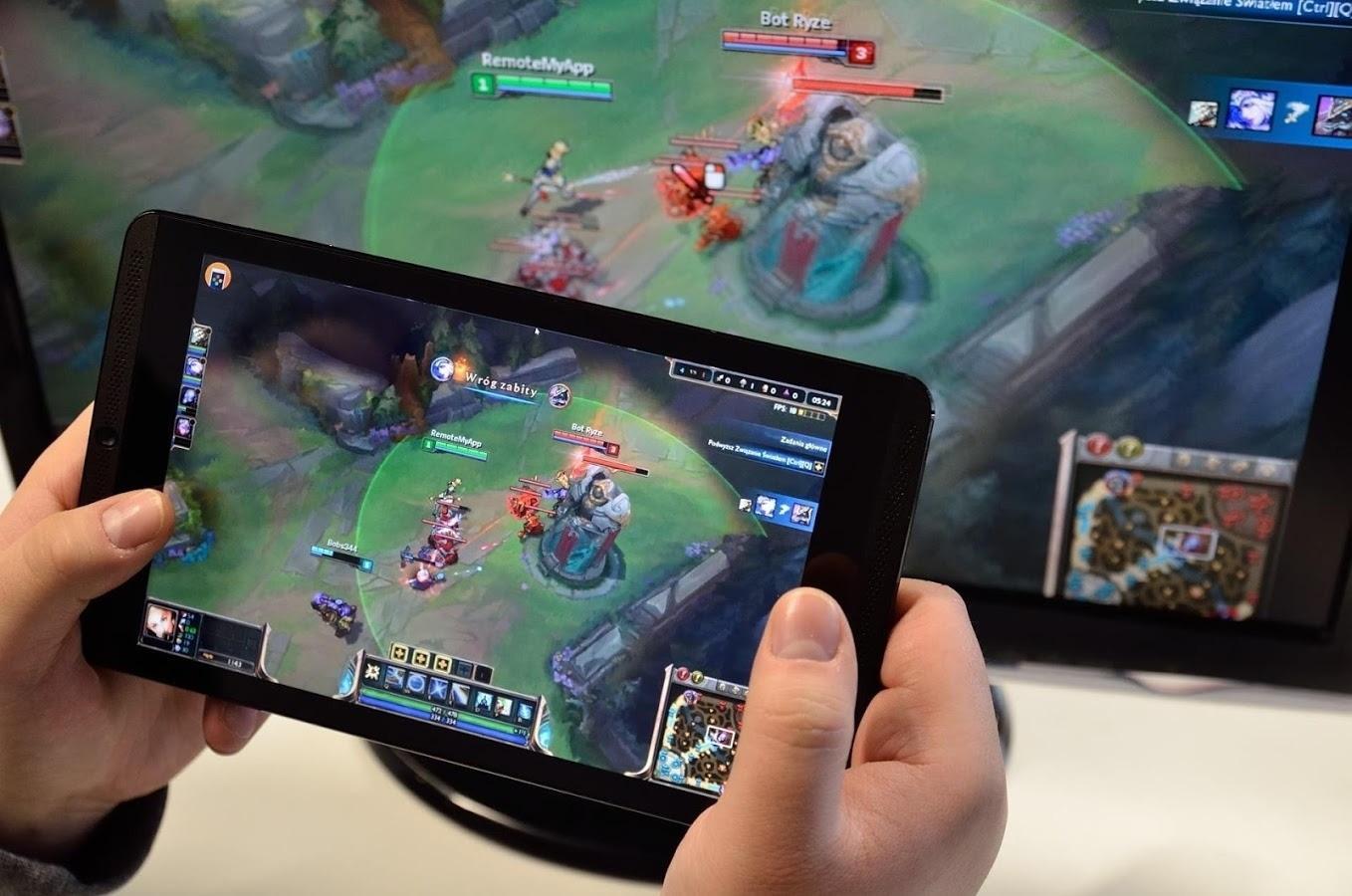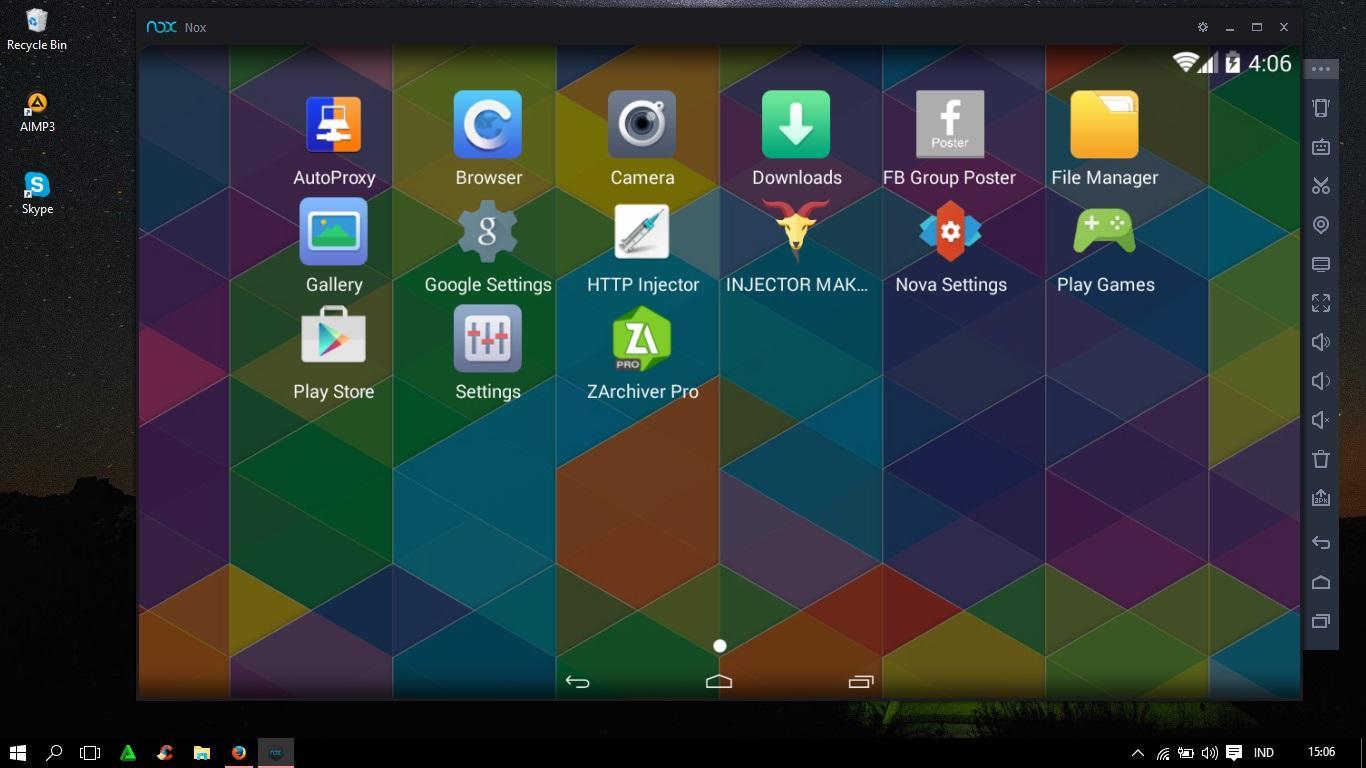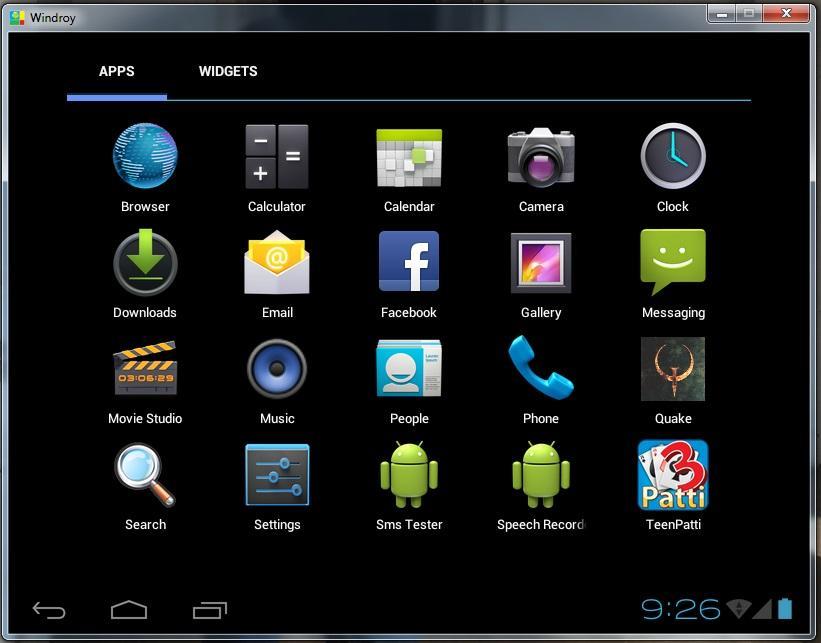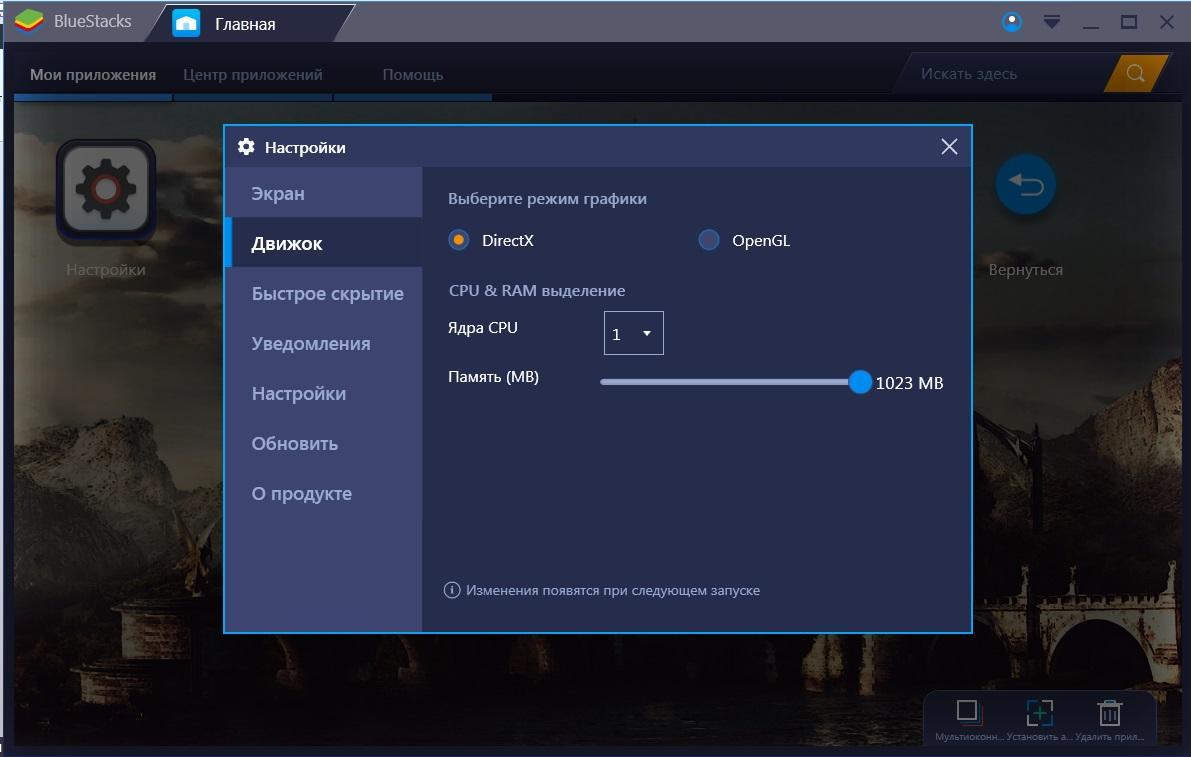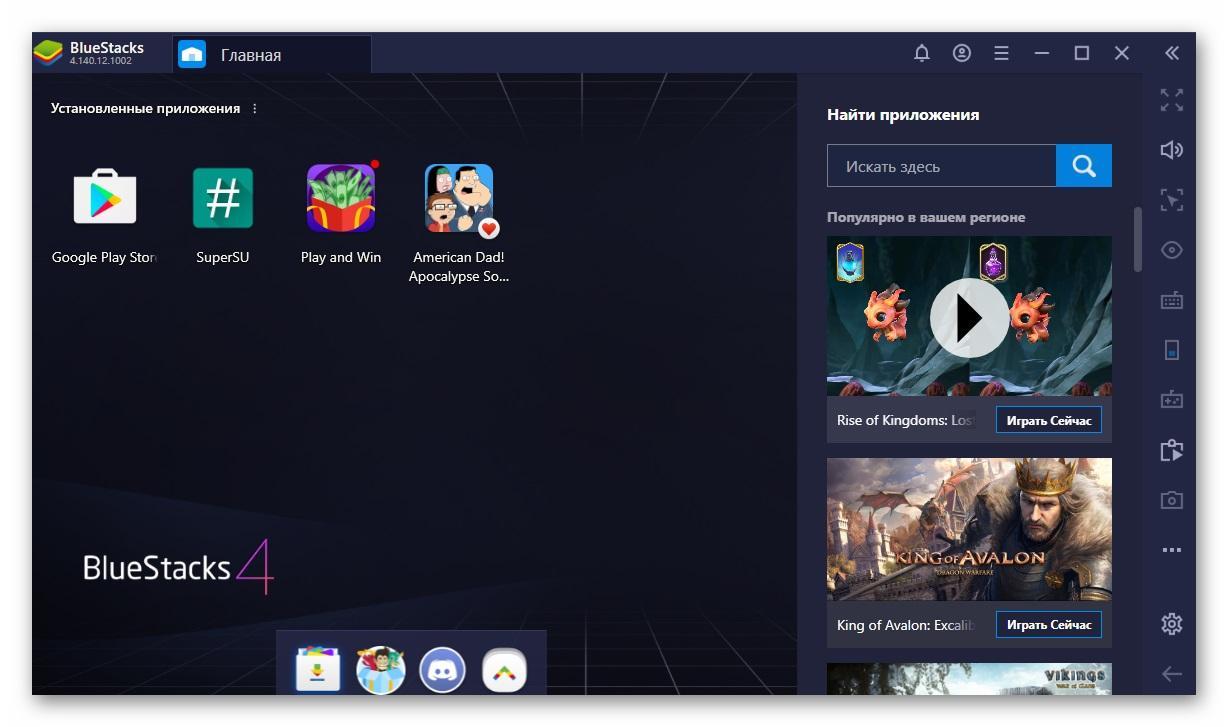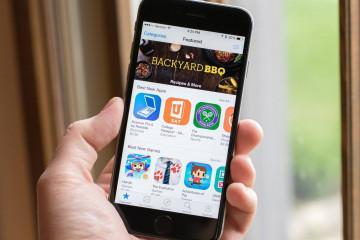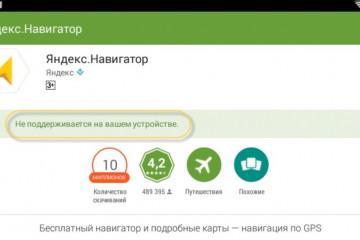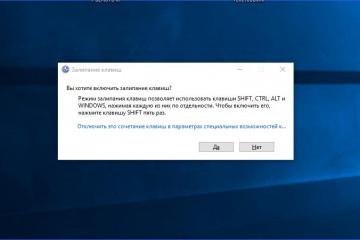Как играть в андроид-игры на ПК — подробное руководство
Содержание:
Что делать, если пользователь хочет сыграть в любимую телефонную игру на компьютере? Раньше бы сказали: «ничего». Сейчас же, чтобы сделать подобное, нужно предпринять всего несколько шагов. Как можно запустить андроид-игру или приложение на компьютере или ноутбуке, подробно рассказано далее.
Можно ли играть в андроид-игры на ПК
Многие пользователи нередко задаются вопросом, можно ли как-то играть в андроид-игры на своем компьютере. Скорее всего, это обусловлено обычным удобством, поскольку монитор компьютера или ноутбука существенно больше, чем экран телефона.
Да, это действительно возможно, при этом способов запустить игру на ПК достаточно много. Проблема зачастую заключается в том, что пользователь просто не в состоянии самостоятельно определиться с верным. Несколько вариантов, как играть в андроид-игры на ПК:
- самым очевидным является установка системы Android на компьютер или ноутбук. Подобным способом пользуются достаточно редко, поскольку процедуру сопровождают сложности. Кроме того, при запуске дополнительной ОС на ПК существенно возрастает нагрузка на оперативную память и процессор. Потребуется выделить место на жестком диске под дополнительную систему, а также провести настройки BIOS. Не каждый способен справиться с подобной задачей самостоятельно;
- второй вариант — создание собственного эмулятора при помощи официально выложенного набора инструментов Android Virtual Device. С их помощью можно самостоятельно настроить подходящую среду, создать виртуальную операционную систему и сформировать полноценный эмулятор;
- наиболее популярный вариант — использование готового эмулятора. Преимущество в том, что в Глобальной сети на сегодняшний день имеется широкий выбор самых разнообразных программ.
Что такое эмулятор андроида на компьютер
В вопросе, как играть в игры как на андроиде на ПК, наиболее популярным ответом будет — используя готовый эмулятор.
Подобные программы отличаются друг от друга по своему функционалу и формату эмуляции. С помощью некоторых можно получить полностью сформированную систему андроид. Те, что попроще, предназначены только для открытия игр, приложений или других программа.
Если говорить о преимуществах эмуляторов, то выделяют следующие особенности:
- при использовании готового варианта программы пользователю не потребуются специальные и дополнительные навыки для запуска приложения или игры;
- в большинстве случаев интерфейс готовых эмуляторов достаточно прост и понятен для обычного пользователя;
- привычное управление. Фактически оно будет точно таким же, как если быть человек пользовался планшетом или мобильным телефоном. В некоторых случаях эмуляторы позволяют делать настройки в зависимости от запросов;
- все приложения и игры, которые хотелось бы запустить, можно будет скачивать в привычном Гугл Маркете или загружать и перекидывать документ в формате APK;
- в большинстве случаев эмуляторы скачиваются и устанавливаются бесплатно. За редким исключением на расширенные варианты с увеличенным функционалом может устанавливаться абонентская плата.
Как выбрать эмулятор андроида на компьютер
Выбирая программу-эмулятор, следует отталкиваться от собственных требований. Все зависит от того, что именно необходимо будет делать пользователю. Если разговор идет только об открытии и воспроизведении игр андроид, то подойдет максимально простой вариант.
Далее будут представлены несколько наиболее популярный вариантов эмуляторов и их функционал.
Nox App Player
При поиске варианта программы для запуска игр-андроид на ПК стоит обратить внимание на Nox App Player. Его нахваливают многие пользователи, а сами разработчики заверяют, что программа совместима с любой версией операционной системы.
Преимущество Nox заключается в том, что с его помощью можно создавать виртуальную операционную систему со всем необходимым функционалом. Кроме того, у самой программы не такие высокие требования, и она хорошо работает даже на стареньких компьютерах.
Еще одним важным качеством Nox является то, что пользователь может запускать одновременно сразу 2 игровых приложения. Кроме того, имеется поддержка компьютерной мыши и клавиатуры. При желании можно поиграть и при помощи других контроллеров.
С другой стороны, Nox App не обходится и без определенных минусов. Среди них наиболее существенным является весьма устаревшая версия андроида. Даже с учетом того, что на дворе уже 2020 г., в наличии имеется только платформа 5.0.
Bluestacks
Другим популярным вариантом является Bluestacks. Если рассматривать объективно, то Bluestacks и Nox App Player — это два успешно соревнующихся между собой эмулятора, которые пользуются спросом среди владельцев андроида.
Что важно, программа имеет русский интерфейс, поддерживает и запускает практически любые приложения и игры. Эмулятор работает без проблем на Windows версии 7, 8 и 10.
Отличительной чертой является возможность проведение синхронизации с мобильным устройством. Кроме указанных моментов, к положительным качествам Bluestacks относят:
- стабильную работу;
- понятный интерфейс;
- запуск современных платформ андроида;
- воспроизведение 99 % игр и приложений.
Что касается минусов, то в основном выделяется только один, касающийся платного и бесплатного контента. Бесплатный вариант программы действительно есть, но он обладает весьма незначительной защитой от вирусов. Соответственно, если пользователь хочет обезопасить свою систему, ему придется вносить абонентскую плату.
Droid4x
Эмулятор, который подойдет не каждому. Droid4x достаточно быстро работает. Функционал позволяет осуществлять привязку андроидных программ к кнопкам клавиатуры. Кроме того, в самой программе имеется привязка к Гугл Маркету, а значит можно автоматически переделывать файлы в формате APK.
Что касается минусов, то основная проблема заключается в том, что интерфейс настроен только на английском языке. С другой стороны, если с этим у пользователя нет проблем, то можно выбрать именно этот вариант эмулятора.
Genymotion
Еще один эмулятор, который стал популярным совсем недавно — это Genymotion. Что хорошо, программа успешно работает не только с операционной системой Windows, но и с Mac.
Имеется как платный, так и бесплатный вариант эмулятора. Основное различие заключается в том, что бесплатная версия имеет существенно меньший функционал, с другой стороны, если человек хочет использовать программу просто для запуска игр, то этого вполне хватит.
Что касается платного пакета, то он делится на два типа:
- за 99 долл.* в год;
- за 299 долл. в год.
По функционалу оба варианта совершенно одинаковые. Преимущество дорогостоящего заключается лишь в том, что пользователи будут иметь более приоритетное месте у службы поддержки.
Другие возможные варианты
Это еще не все программы-эмуляторы, с помощью которых можно запускать игры и приложения для андроида. Есть и другие, не менее интересные:
- Windroy — достаточно известная программа, хорошо работающая именно с системой андроид. Основной минус заключается в том, что максимальная поддерживаемая платформа — это андроид 4.0.3;
- YouWave for Android — уже немного устаревшая вариация эмулятора, подходящая для воспроизведения андроид-игр на ПК. Существенный минус — только платная версия;
- Leapdroid — достаточно свежая прога. Изначально была предназначена именно для приложений андроида, хотя сейчас запускаются и другие варианты. Имеется как английский, так и русский интерфейс.
Установка, настройка и запуск эмулятора Bluestacks
Найти загрузочный файл Bluestacks можно в свободном доступе в Интернете, однако рекомендуется воспользоваться официальным сайтом и скачать пакет оттуда. Чтобы программа работала, компьютер должен соответствовать минимальным характеристикам:
- не менее 1 Гб свободной оперативной памяти;
- для запуска 3Д-игр потребуется поддержка визуализации Intel VT-x или AMD-V. Все в данном случае зависит от процессора;
- должна быть поддержка видеокарты OpenGL не менее 2.0.
После того как файл будет скачан, программу нужно будет установить. Как это делается:
- Начать на кнопку «Continue», а затем выбрать место, куда будет проводиться загрузка.
- Пройти далее. В появившемся окне менять параметры не нужно. Поставленные галочки должны оставаться на месте, чтобы в дальнейшем программа работала с приложениями андроид и синхронизировалась.
- Нажать на кнопку «Установить» или «Install» и дождаться окончания процедуры.
Настраивается Bluestacks достаточно просто. Прежде всего пользователю потребуется провести активацию учетной записи. Делается это через Гугл аккаунт, поэтому для человека, который активно пользуется андроидом, нужно будет только прописать логин и пароль.
Дальше уже можно будет поработать с настройками. Делается это через иконку в виде шестеренки. Можно изменить параметры экрана, поставить нужный движок, установить и убрать уведомления и т. д. При возникновении проблем всегда можно нажать на пункт «Помощь».
Установка и запуск игр через эмулятор Bluestacks
Существует два основных способа использования Bluestacks для установки и запуска игр. Первое, что нужно сделать, так это скачать игру или приложение в формате APK. Следует помнить, что именно он используется в эмуляторах. По завершению скачивания нужно просто нажать на документ и выбрать активацию через эмулятор. По завершению операции следует поставить на запуск игру или приложение. Вот и все, дальше уже можно использовать программу по назначению.
Второй вариант, как можно устанавливать игры через Bluestacks — это при помощи Google Play. Разумеется, для этого у пользователя должна быть соответствующая учетная запись. После того как аккаунт будет активен, все необходимое, в том числе и доступ к приложениям, появится в программе. Что необходимо сделать, чтобы скачать игру:
- Зайти в приложение через эмулятор.
- Найти в списке нужный продукт. Можно посмотреть ТОП бесплатных игр или самых популярных.
- Определившись с нужной, следует нажать кнопку «Установить».
- После того как игра скачается, ее можно будет запустить.
Как можно понять, все достаточно просто за счет того, что Bluestacks имеет русифицирваныый интерфейс. С настройкой справится даже начинающий пользователь.
Так можно ли играть в арндроидные игры на персональном компьютере или ноутбуке? Да, это вполне реально. Что нужно сделать пользователю, так это просто найти подходящий для себя эмулятор, скачать, установить его, а после играть в свое удовольствие. Разумеется, существуют и другие методы запуска игр, чуть более сложные, но при желании можно использовать и их.
*Цены в статье указаны на март 2020 г.